Obiettivo
Installa WordPress su Debian 9 Stretch
Distribuzioni
Debian 9 Allunga
Requisiti
Un'installazione funzionante di Debian Stretch con privilegi di root
Difficoltà
Facile
Convenzioni
- # – richiede che i comandi linux dati vengano eseguiti con i privilegi di root direttamente come utente root o usando
sudocomando - $ – richiede che i comandi linux dati vengano eseguiti come un normale utente non privilegiato
Introduzione
WordPress è facilmente il sistema di gestione dei contenuti più popolare disponibile. Probabilmente è anche la piattaforma più popolare del web in assoluto. Sia che tu stia ospitando un piccolo blog di una grande pubblicazione online, WordPress è un'opzione eccellente.
Poiché Debian è ultra-stabile e ha enormi repository di pacchetti, è un'ottima distribuzione su cui ospitare WordPress. Puoi far funzionare WordPress su Debian Stretch molto facilmente e avviare rapidamente il tuo sito web.
Imposta uno stack LAMP o LEMP
Prima di poter installare WordPress, dovrai configurare il tuo server per servire applicazioni web PHP. Puoi seguire la nostra Guida LAMP o la nostra Guida LEMP per la configurazione.
Crea il tuo database
Una volta che il tuo server è pronto, puoi impostare il database in cui memorizzerai tutto da WordPress.
Accedi a MariaDB come utente root.
# mysql -u root -p
Una volta effettuato l'accesso, crea un utente normale per WordPress.
MariaDB [(none)]> CREATE USER 'wpuser'@'localhost' IDENTIFIED BY 'userpassword';
Ora crea il tuo database WordPress.
MariaDB [(none)]> CREATE DATABASE wp_database;
Infine, concedi al tuo utente tutte le autorizzazioni sul database.
MariaDB [(none)]> GRANT ALL ON `wp_database`.* TO `wpuser`@`localhost`;
Cancella i tuoi privilegi ed esci.
MariaDB [(none)]> FLUSH PRIVILEGES; MariaDB [(none)]> exit;
Scarica e decomprimi WordPress
Ecco dove fa il suo ingresso WordPress. Puoi andare su https://wordpress.org e scaricalo in questo modo, oppure usa semplicemente wget . L'URL non cambia mai, quindi wget funzionerà sempre.
$ cd Downloads $ wget https://wordpress.org/latest.tar.gz
Decomprimi WordPress usando tar .
$ tar xpf latest.tar.gz
La cartella risultante sarà wordpress . Contiene l'intera installazione di WordPress. Come e dove copiarlo dipende interamente da te e dipende dalla configurazione del tuo server web. L'esempio fornito copre l'installazione più semplice possibile su Apache.
# rm -rf /var/www/html # cp -r wordpress /var/www/html
Se stai usando Nginx, probabilmente vuoi semplicemente posizionare la cartella in /var/www/ così com'è e punta la tua configurazione su di esso.
Quando WordPress è dove vuoi, modifica le autorizzazioni e la proprietà per migliorare la sicurezza e garantire al tuo server web un accesso corretto.
# chown -R www-data:www-data /var/www/html
# find /var/www/html -type d -exec chmod 755 {} \;
# find /var/www/html -type f -exec chmod 644 {} \;
Certamente, se il tuo server web è configurato per funzionare con un utente diverso, cambia la proprietà in quello.
Configurazione di WordPress
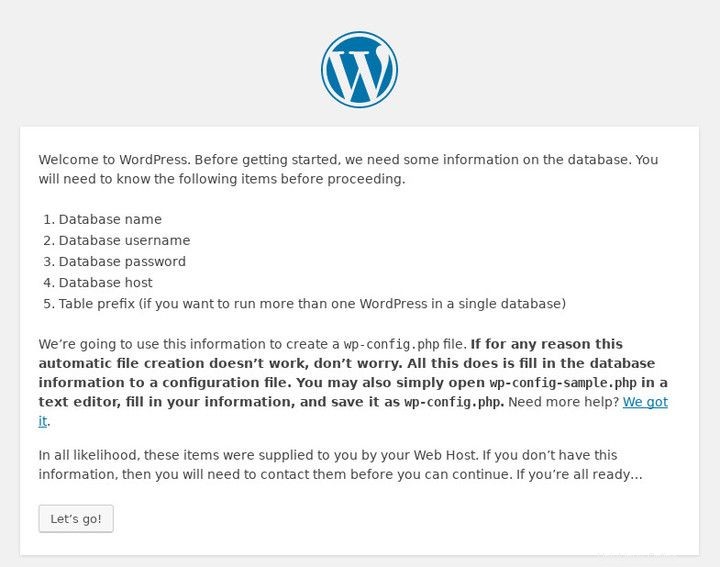
Il programma di installazione basato sul Web di WordPress gestisce il resto del processo. Quindi, apri un browser web e vai al nome di dominio o all'indirizzo IP del tuo server.
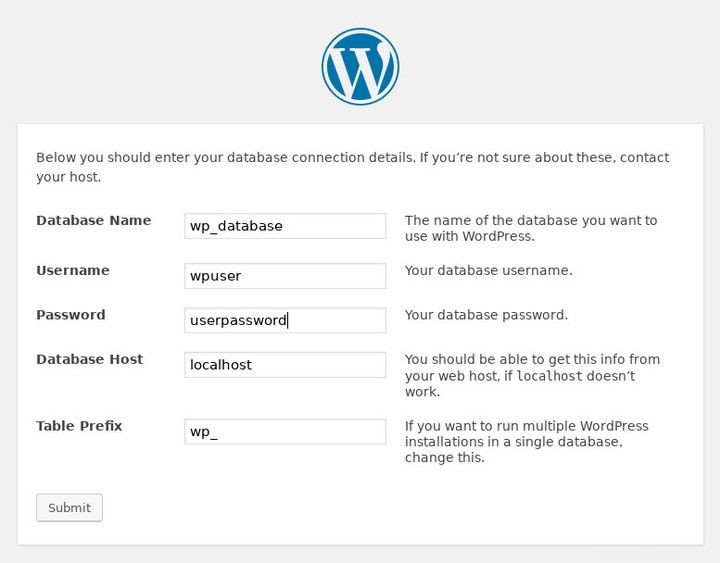
La prima schermata che vedrai ti saluterà. Quando fai clic sulla schermata successiva, WordPress ti chiederà le informazioni del tuo database. Inserisci tutto ciò che hai impostato.
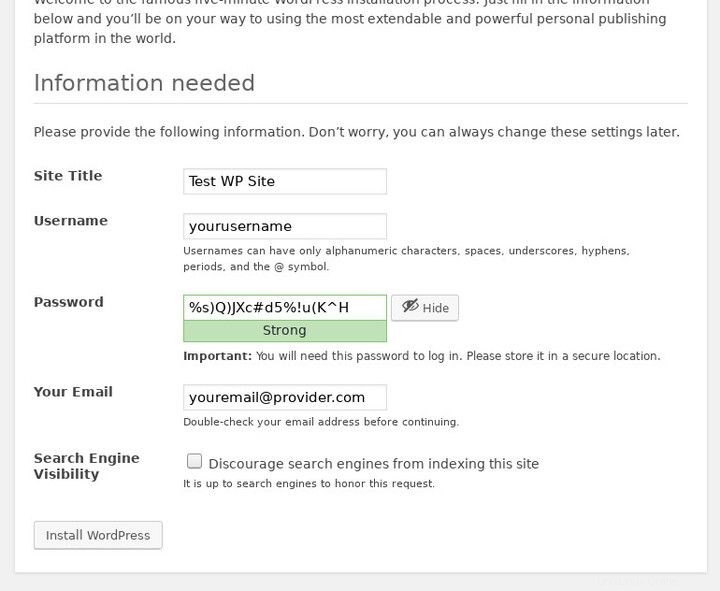
La schermata finale ti chiederà informazioni sul tuo sito. Inserisci tutto ciò che riguarda il sito web che stai configurando.
Dopo quella schermata, il programma di installazione di WordPress verrà eseguito e configurato tutto. Al termine, ti presenterà la schermata di accesso di WordPress. Potrai quindi effettuare il login e ottenere l'accesso alla tua interfaccia di amministrazione.
Pensieri conclusivi
Congratulazioni! Hai un'installazione WordPress funzionante su Debian Stretch. Se stai eseguendo questo server in produzione, assicurati di proteggerlo correttamente e questo include lo stesso WordPress.